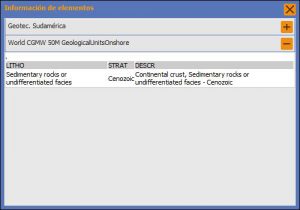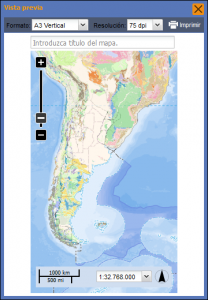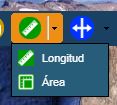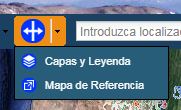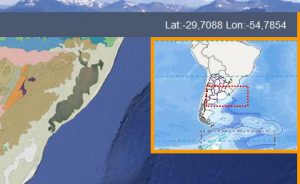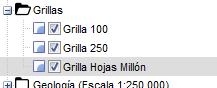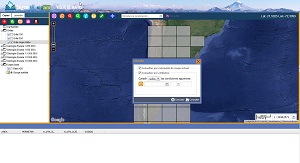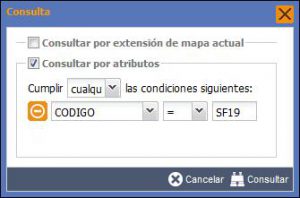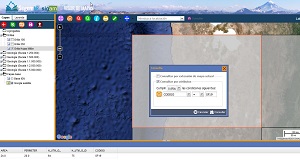El visor consta de las siguientes herramientas:
- Ver extensión total: hace que el mapa se amplíe hasta el zoom máximo.
- Zoom por área: permite establecer un recuadro en el mapa sobre el que se hará zoom.
- Acercar: realiza un acercamiento de una unidad de zoom sobre el mapa.
- Alejar: realiza un alejamiento de una unidad de zoom sobre el mapa.
- Consultar elementos: herramienta que está activa al inicio y permite hacer click en un punto del mapa y ver la información asociada a ese punto de las capas visibles. La información de cada capa se representa en estructura de acordeón, utilizando los botones “+” para desplegar la información correspondiente:
- Imprimir mapa: permite imprimir la vista actual del mapa. Al activar esta herramienta aparece una ventana de previsualización para ajustar más la vista, establecer el formato de impresión (A3 o A4, siempre vertical), la resolución y el título. Pulsando sobre “Imprimir” se generará un fichero pdf.
- Medir: realiza mediciones sobre el mapa. Estas mediciones pueden ser de longitud o de área, seleccionando la correspondiente opción cuando se despliega la herramienta.
Cuando se activa la medición de longitud, en el mapa se podrán hacer clicks para ir definiendo los segmentos de la línea que se quiere medir. Para finalizar la línea se hará doble click. Análogamente, cuando se activa la medición de área, los clicks se harán para definir los vértices del polígono sobre el que se calculará el área.
- Mostrar/ocultar: permite ocultar y mostrar el panel de leyenda y el mapa de referencia. Al igual que la herramienta anterior, estas dos opciones se despliegan al hacer click sobre la herramienta.
El mapa de referencia aparece en la esquina superior derecha de la pantalla como se observa en la siguiente captura:
- Localizar: posibilita la búsqueda de localizaciones haciendo uso de la API de Google Maps. A medida que se va escribiendo una localización, mostrará sugerencias para elegir localizaciones concretas y definidas.
- Consultar: permite hacer una consulta sobre la capa actualmente seleccionada en la leyenda. Para seleccionar una capa simplemente hay que hacer click sobre su nombre, tras lo cual quedará con un fondo gris.
Si la herramienta permite hacer consultas, automáticamente se activará la herramienta, y al hacer click sobre esta aparecerá la ventana de consultas. También se desplegará el panel inferior del visor, en el que se mostrarán los resultados de la consulta.
La consulta se puede hacer por extensión del mapa actual o por atributos. En el primer caso se mostrarán las entidades de la capa que actualmente abarca el mapa, mientras que en el segundo caso se elegirá el atributo correspondiente, una condición y el valor de búsqueda. Por ejemplo, para buscar la hoja con el atributo “CODIGO” igual a “SF19”, se establecería lo siguiente:
Además de mostrarse en el panel inferior, en el mapa también se resaltarán las entidades correspondientes, centrándose el mapa sobre ellas.
- Vista 3D: transforma la vista del mapa en una vista de Google Earth. Será necesario instalar el plugin correspondiente en caso de que no se tenga.
Además de las herramientas propiamente dichas, en la barra de herramientas también aparecen las coordenadas del ratón sobre el mapa